修復此操作需要交互式窗口站
已發表: 2022-06-28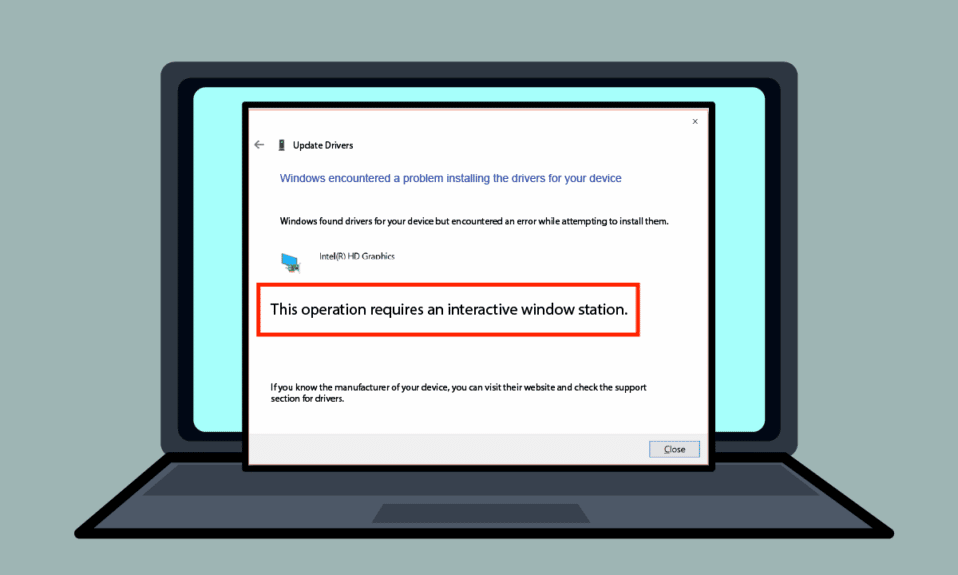
Windows PC 上的某些錯誤消息可能令人困惑,讓您一無所知。 錯誤消息之一是此操作需要交互式窗口站。 此錯誤具有諷刺意味的是,它通常發生在更新 PC 上的驅動程序時出現錯誤。 解決方法 此操作需要交互式窗口站 Windows 7 或 Windows 10 將在下面討論。
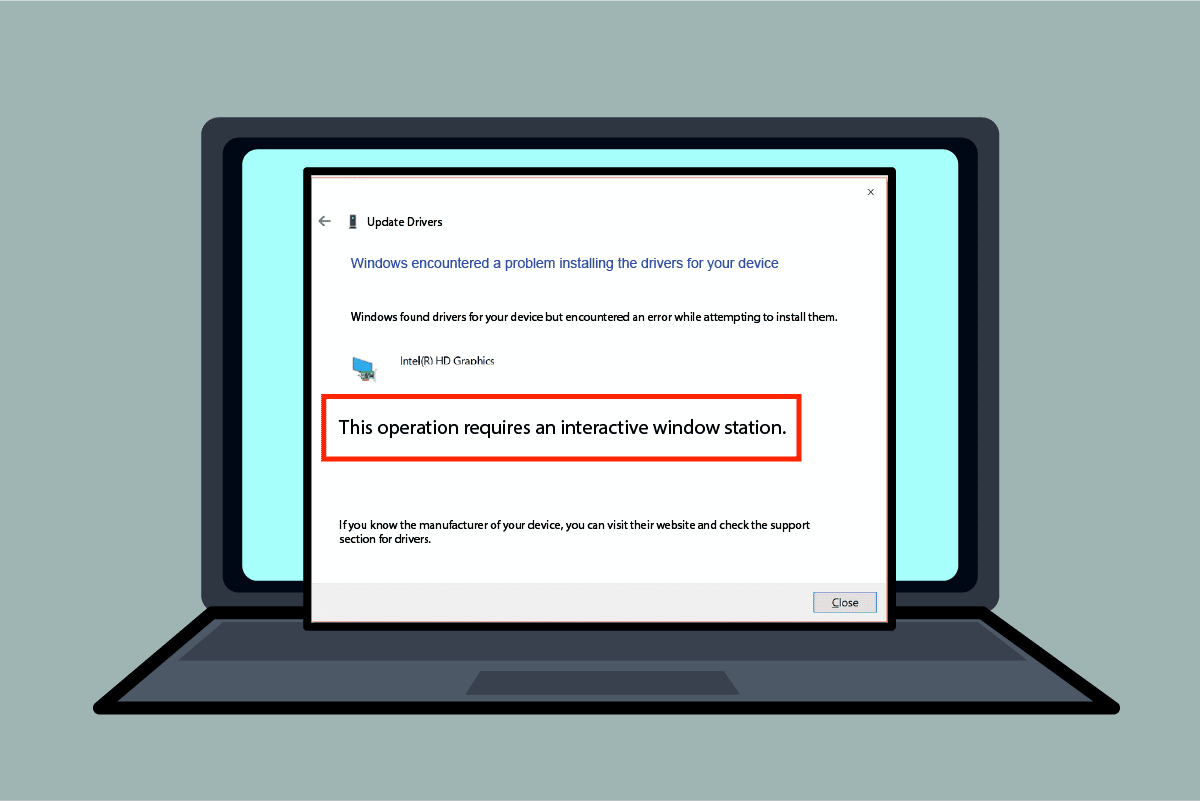
內容
- 如何修復此操作需要 Windows 10 上的交互式窗口站
- 方法一:基本故障排除方法
- 方法 2:重新安裝設備驅動程序
- 方法三:提供管理權限
- 方法 4:獲取文件夾 Drivers 和 DriverStore 的所有權
如何修復此操作需要 Windows 10 上的交互式窗口站
該部分列出了 Windows 10 上出現錯誤消息的所有原因。
- 目錄權限不足 -如果未為您的 PC 上的驅動程序和 DriverStore 目錄提供管理權限,您可能會看到此錯誤消息。
- 損壞的系統文件和驅動程序 - 您 PC 上的系統文件和驅動程序可能已損壞,您可能會看到此錯誤。
- 來自第三方安全軟件的干擾 -您 PC 上安裝的第三方安全軟件可能會導致錯誤。
方法一:基本故障排除方法
修復此操作需要交互式 Windows Station 錯誤,您可以嘗試實施基本的故障排除方法來修復錯誤。
1. 暫時禁用殺毒軟件(如果適用)
您 PC 上的第三方安全服務軟件可能是導致此錯誤的原因。 要修復此錯誤,您可以嘗試禁用 PC 上的防病毒軟件。 閱讀有關如何在 Windows 10 上臨時禁用防病毒軟件的文章。
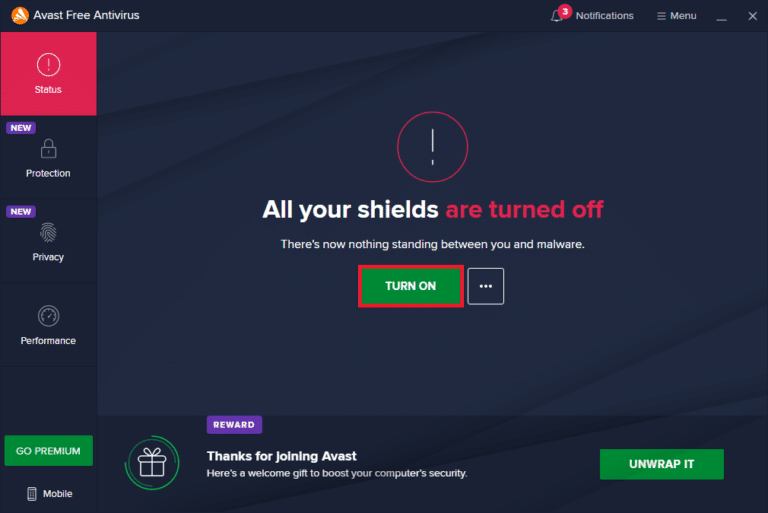
2.禁用Windows Defender防火牆(不推薦)
該錯誤可能是由於您的 PC 上的 Windows 防火牆保護造成的,您可以嘗試禁用該應用程序以修復該錯誤。 使用此處提供的鏈接閱讀有關禁用 Windows 防火牆保護的文章。
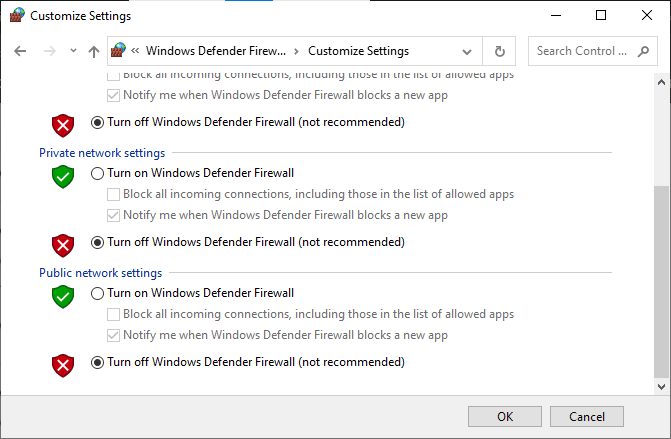
3.修復系統文件
您 PC 上的系統文件可能是導致此錯誤的原因; 您可以嘗試在您的 PC 上運行 SFC 掃描來修復此錯誤。 在您的 PC 上運行 SFC 掃描的方法在此處給出的鏈接中進行了詳細說明。

4.清潔啟動PC
您的 PC 上可能存在一些錯誤,在您的 PC 上執行乾淨啟動可以解決此錯誤。 此處提供了有關如何在 PC 上執行乾淨啟動的文章的鏈接。
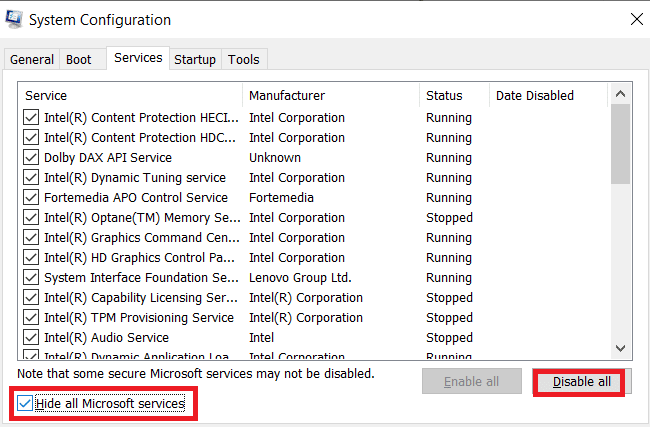
另請閱讀:如何更改 Windows 10 啟動徽標
5. 更新視窗
PC 上過時的 Windows 可能是此操作需要 Interactive Window Station Windows 10 錯誤的原因。 此處提供的鏈接將讓您了解在 PC 上更新 Windows 的方法。
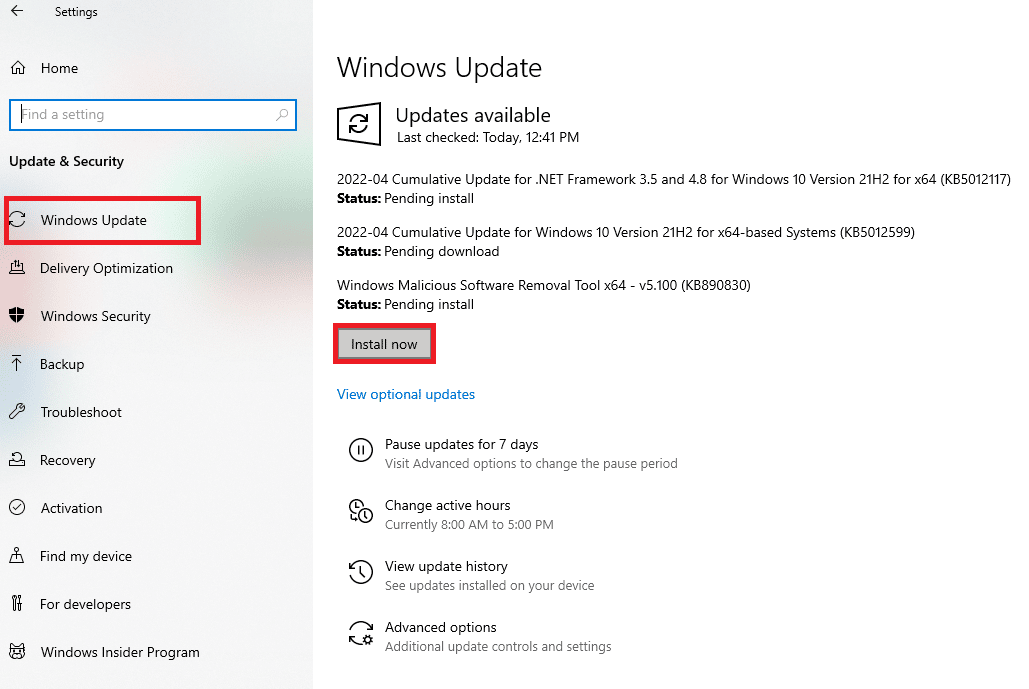
6.執行系統還原
如果 PC 上的錯誤是由於 PC 上的任何新修改引起的,您可以嘗試在 PC 上執行系統還原。 您可以使用此處提供的鏈接了解在 PC 上執行系統還原的方法。
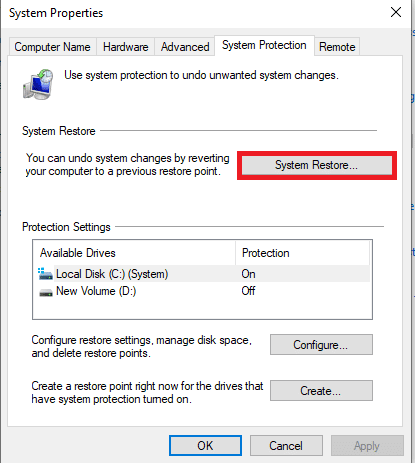
7.重置窗口
修復 PC 上的錯誤的最後手段是完全重置 PC。 您可以使用此處的鏈接閱讀有關在 PC 上重置 Windows 以修復錯誤的方法。

另請閱讀:修復在 Windows 10 中將用戶設置設置為驅動程序失敗
方法 2:重新安裝設備驅動程序
如果此操作需要 PC 上安裝的驅動程序出現 Interactive Window Station Windows 10 錯誤,您可以嘗試使用 PC 上的設備管理器重新安裝驅動程序以修復錯誤。
1. 點擊Windows 鍵,輸入設備管理器,然後點擊打開。
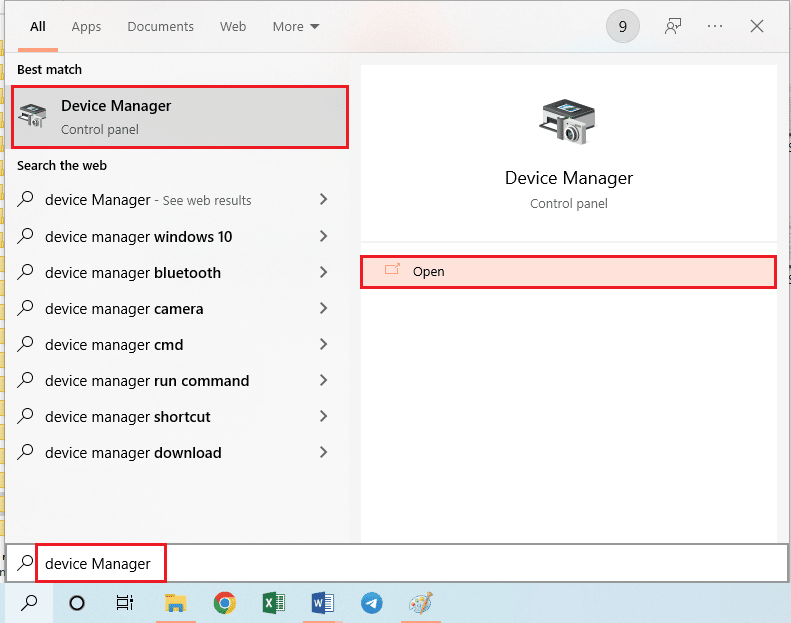
2. 選擇屏幕上未知的驅動程序,按Delete鍵刪除驅動程序。
3. 最後,選擇操作選項卡並單擊掃描硬件更改選項以在您的 PC 上重新安裝驅動程序。
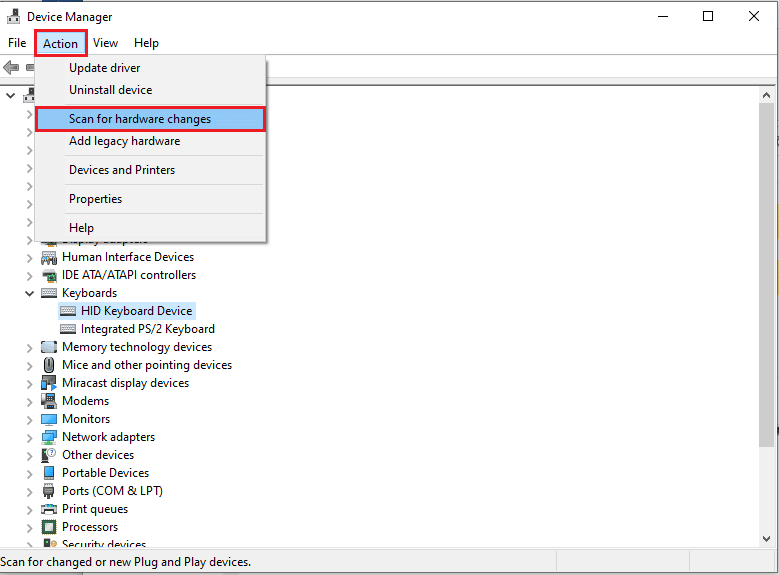
方法三:提供管理權限
如果您的 PC 上的 Drivers 和 DriverStore 目錄沒有獲得足夠的權限,您可以使用命令提示符提供管理權限。
1. 按Windows 鍵,鍵入命令提示符,然後單擊以管理員身份運行。

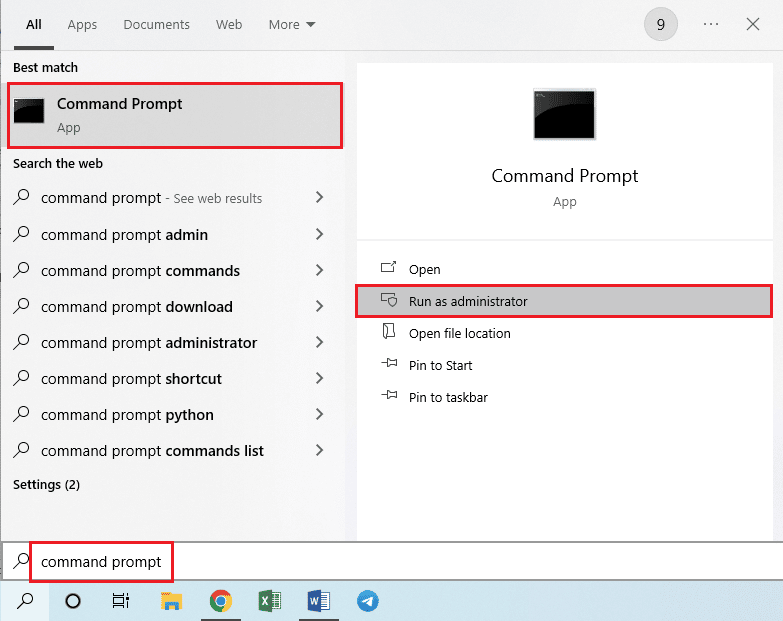
2. 在管理員上鍵入以下命令:命令提示符並按Enter鍵為驅動程序文件夾提供管理權限。
rem #由受信任的安裝程序擁有 icalcs “C:\Windows\System32\drivers” /grant Adminstrators:(OI)(CI)F /T /Q /C
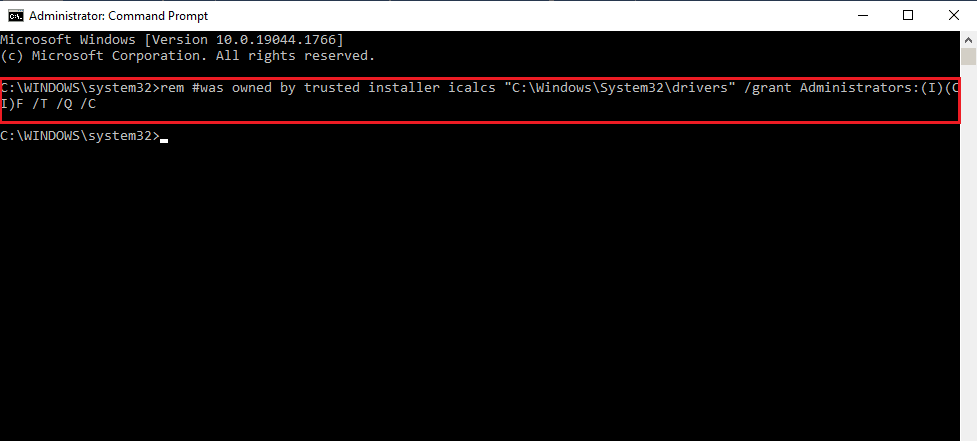
3. 鍵入以下命令並按Enter鍵為DriverStore文件夾提供管理權限。
rem #由系統 icalcs “C:\Windows\System32\DriverStore” /grant Administrators:(OI)(CI)F /T /Q /C 所有
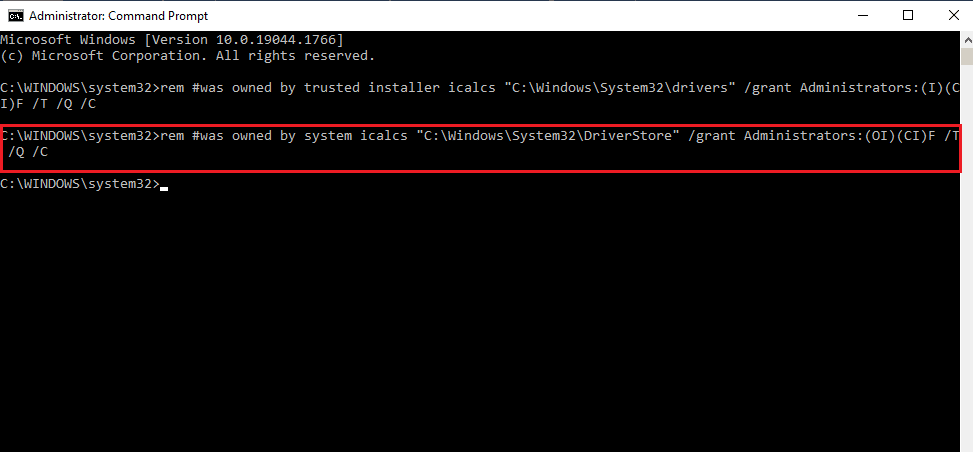
另請閱讀:如何阻止 Windows 10 請求權限
方法 4:獲取文件夾 Drivers 和 DriverStore 的所有權
如果未授予驅動程序和 DriverStore 目錄管理權限,您可能會遇到此操作需要交互式窗口站錯誤。 要修復錯誤,您可以使用以下步驟獲取文件夾的所有權。
注意:該方法用於為 Drivers 文件夾提供管理權限; 您也可以按照這些步驟為 DriverStore 文件夾提供管理權限。
1. 同時按Windows + E鍵打開文件資源管理器並按照位置路徑導航到System32文件夾,通過此 PC > 本地磁盤 (C:) > Windows > System32。
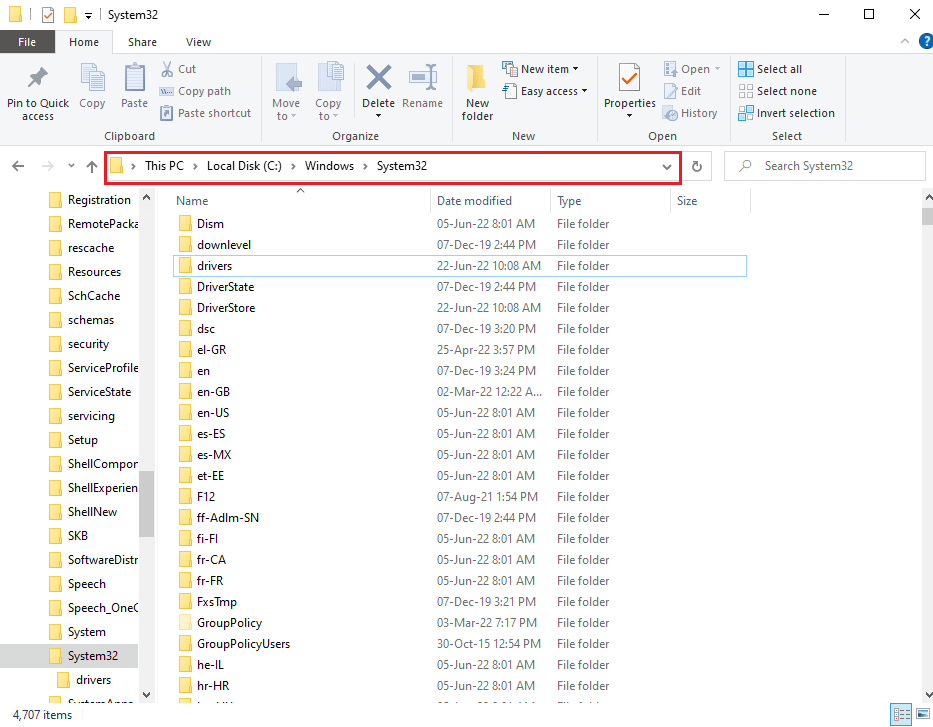
2. 右鍵單擊驅動程序文件夾,然後單擊顯示列表中的屬性選項。

3. 導航到安全選項卡並單擊高級按鈕以訪問特殊權限或高級設置。
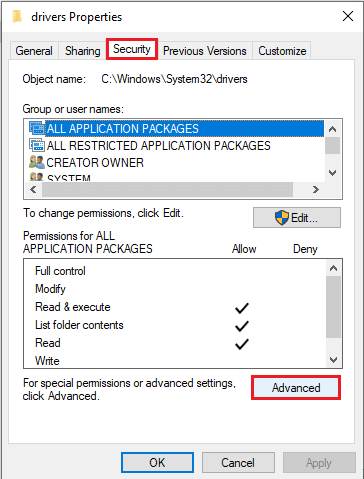
4. 單擊下一個窗口中所有者部分的更改選項。
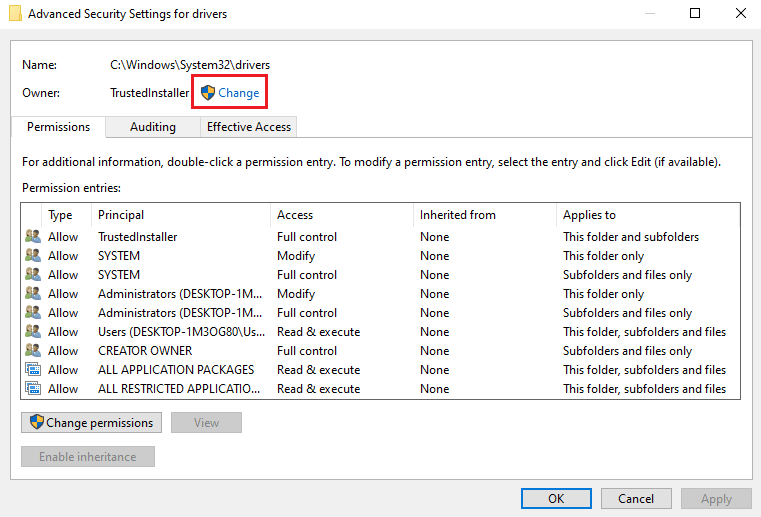
5. 在輸入對象名稱以選擇欄中鍵入管理員,然後單擊檢查名稱按鈕。
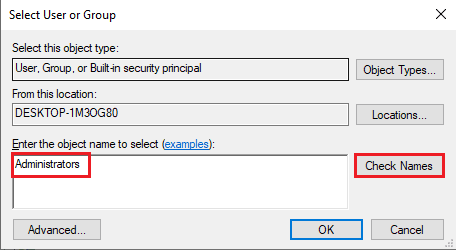
6.輸入對象選擇欄會顯示PC上的Administrator賬號; 單擊確定按鈕。
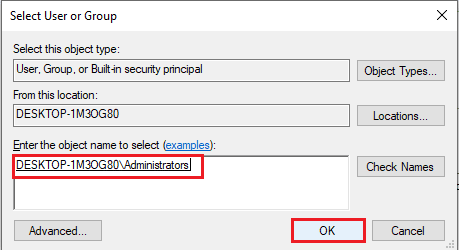
7. 在驅動程序的高級安全設置窗口中,單擊應用按鈕。
注意:您可以在窗口的“所有者”部分記下選定的管理員帳戶。
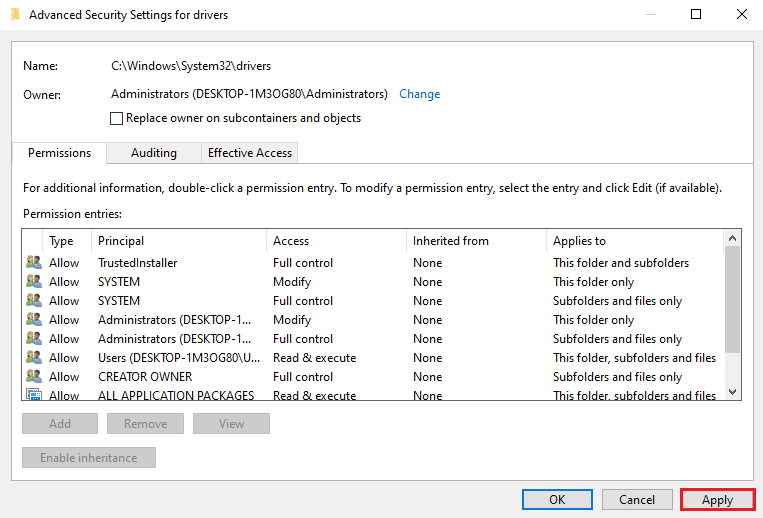
8. 單擊Windows 安全確認窗口上的確定按鈕。
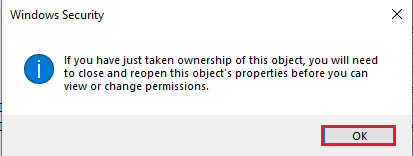
9. 單擊“驅動程序的高級安全設置”窗口上的“確定”按鈕以完成該過程。
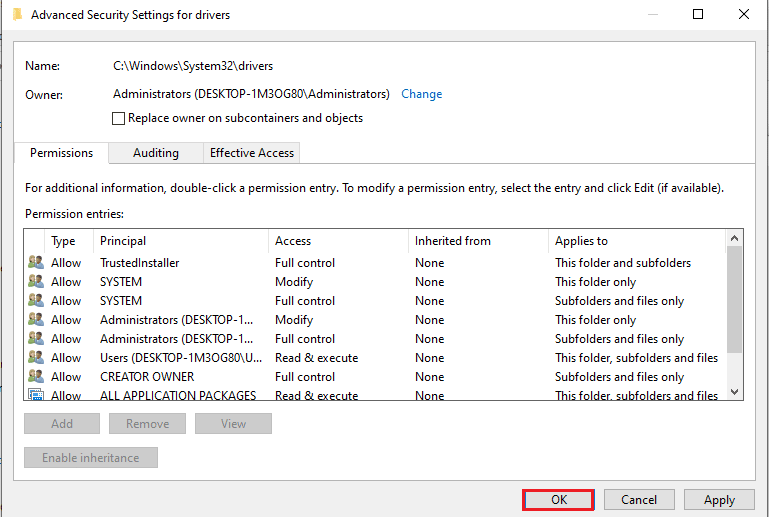
常見問題 (FAQ)
Q1。 為什麼我在更新視頻卡驅動程序時看到此操作需要交互式 Window Station 錯誤消息?
答。 要更新 PC 上的顯卡或顯卡驅動程序,驅動程序目錄應具有管理權限。 如果沒有提供足夠的權限,您可能會在更新驅動程序時看到此錯誤消息。
推薦的:
- 修復 PUBG 在 Windows 10 上的滯後
- 修復上傳測試時發生的 Socket 錯誤
- 修復 AdbwinApi.dll 在 Windows 10 中丟失錯誤
- 修復 Windows 10 上的錯誤 0X800703ee
本文介紹了修復此操作需要交互式窗口站錯誤的方法。 嘗試實施文章中的方法來修復此錯誤,請在評論部分留下您對錯誤的建議。 如果您對此操作需要交互式 Window 站 Windows 7 或 Windows 10 PC 有任何進一步的疑問,請將它們留在評論部分。
